Shrnutí
Chcete vědět jak odstranit historii na Mac? Přečtěte si tento příspěvek a získejte možnost jediným kliknutím vymazat veškerou historii prohlížení, vyhledávání nebo stahování na počítačích Mac.
Shrnutí
Chcete vědět jak odstranit historii na Mac? Přečtěte si tento příspěvek a získejte možnost jediným kliknutím vymazat veškerou historii prohlížení, vyhledávání nebo stahování na počítačích Mac.
Každý pohyb v počítači Mac se zaznamená. Při používání počítače Mac k procházení webu, vyhledávání věcí nebo stahování filmů bude veškerá historie procházení, vyhledávání nebo stahování stahována v počítači Mac. Většinu času může být docela zbytečné nechat takovou historii na Macu, protože to zpomaluje váš Mac nebo dokonce uniká vaše osobní informace. Z tohoto důvodu by bylo pro nás lepší pravidelně vymazat veškerou historii na Macu.
Jak odstranit historii na Macu? Pokračujte ve čtení tohoto článku a získejte řešení jedním klepnutím, abyste najednou smazali veškerou historii prohlížení / vyhledávání / stahování na Mac.

Jak odstranit historii na Mac
Existují běžné způsoby, jak můžete některé historie Macu snadno smazat. Může však být obtížné, pokud máte v počítači Mac více webových prohlížečů, jako jsou Safari, Chrome nebo Firefox, a je třeba vymazat historii prohlížení / stahování / vyhledávání najednou. Za tímto účelem můžete použít pokročilý a efektivní nástroj s názvem Mac Cleaner.
Klíčové vlastnosti:
Nyní si tento program stáhněte zdarma a podle níže uvedených kroků se dozvíte, jak smazat historii internetu na počítačích Mac.
Krok 1Spusťte Mac Cleaner v počítači Mac
Stáhněte si Mac Cleaner a spusťte software. Mac Cleaner je schopen sledovat stav vašeho počítače Mac a podrobnosti můžete vidět v rozhraní.

Krok 2Skenovat procházení / stahování / historii vyhledávání
V levém panelu vyberte položku Nevyžádané soubory a v hlavním okně klikněte na tlačítko Skenovat. Historie internetu a mezipaměť jsou zahrnuty v režimu „Nevyžádaný soubor“.

Krok 3Zkontrolujte a smažte nevyžádanou poštu na internetu
Po dokončení skenování můžete klepnutím na tlačítko „Zobrazit“ zobrazit výsledky skenování. Chcete-li odstranit historii v systému Mac, zaškrtněte „Systémové protokoly“, „Mezipaměť aplikace“, „Systémová mezipaměť“, „Protokoly uživatelů“ a stiskněte tlačítko „Vyčistit“.

Poznámka: Zde můžete také použít funkci vyhledávání k rychlému mazání položek historie jeden po druhém. Do vyhledávacího pole zadejte například „Firefox“ a rozhraní pro vás okamžitě najde nevyžádané soubory Firefoxu, včetně historie Firefoxu a mezipaměti.

Pokud máte pouze jeden webový prohlížeč, je také snadné odstranit historii na Mac ručně. Zde vám ukážeme, jak berete Safari a Chrome jako příklady, a naučíme vás, jak ručně mazat historii na počítačích Mac.
Krok 1Otevřete Safari v systému Mac a v horní nabídce klikněte na kartu Safari.
Krok 2V rozbalovací nabídce vyberte možnost Vymazat historii a data webových stránek. Zobrazí se dialogové okno s výzvou k potvrzení časového období. Můžete vymazat historii poslední hodiny, dnes, dnes a včera, nebo celou historii.
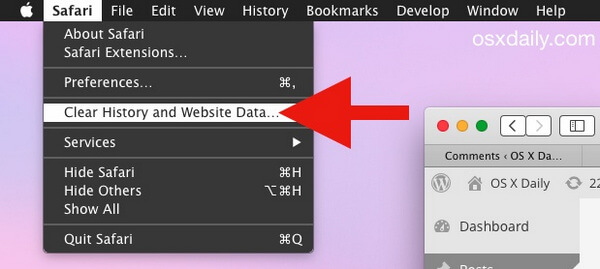
Krok 3Kliknutím na tlačítko Vymazat smažete historii safari na počítačích Mac.
Krok 1Spusťte Chrome v počítači Mac. V pravém horním rohu okna prohlížeče klikněte na možnost nabídky.
Krok 2Vyberte „Historie“, klikněte na „Vymazat data prohlížení“. Z rozbalovací nabídky můžete vybrat historii podle začátku času.
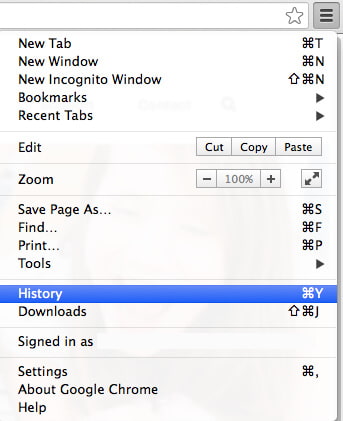
Krok 3Zaškrtněte políčko vedle „Vymazat historii procházení“. Můžete také zkontrolovat „Vymazat historii stahování“, „Vyprázdnit mezipaměť“, „Smazat cookies a další data webů a doplňků“, „Vymazat uložená hesla“ podle vašich potřeb.

Krok 4Klikněte na tlačítko Vymazat data prohlížení. Poté bude veškerá historie chromu vymazána během několika sekund.
Podobným způsobem můžete také snadno vymazat historii Firefoxu nebo Opera.
V tomto článku jsme vám hlavně ukázali jak odstranit historii na Mac. Můžete si vybrat, zda chcete historii Mac Safari / Chrome / Firefox / Opera odstranit v Macu ručně, nebo zvolit řešení jedním kliknutím. Celkově vzato doporučujeme stáhnout Mac Cleaner zdarma a vyzkoušet tuto metodu, zjistíte, jak snadné to může být.